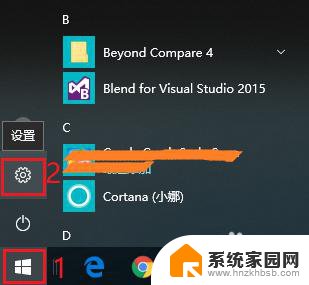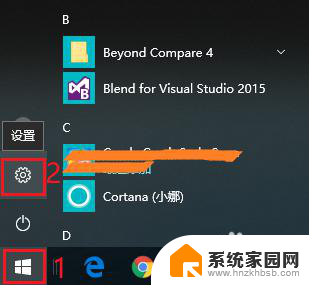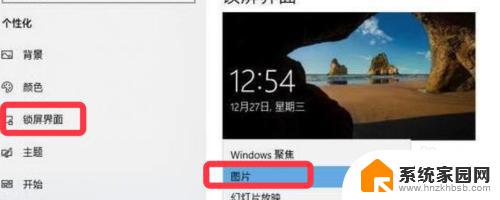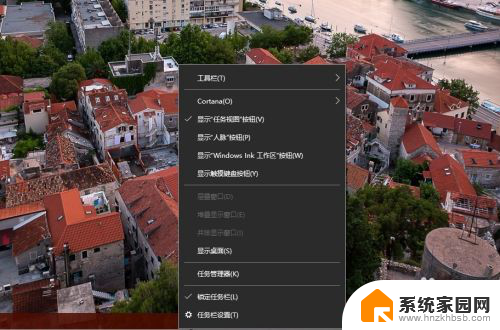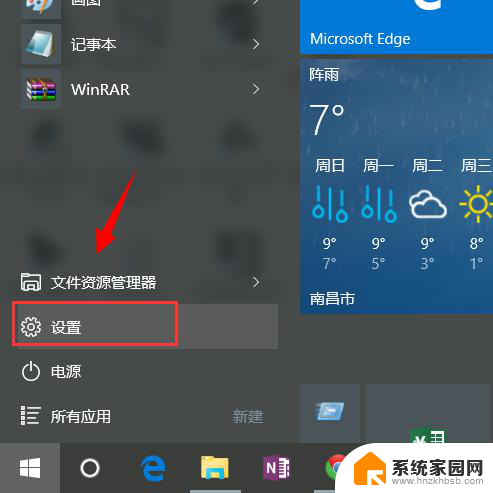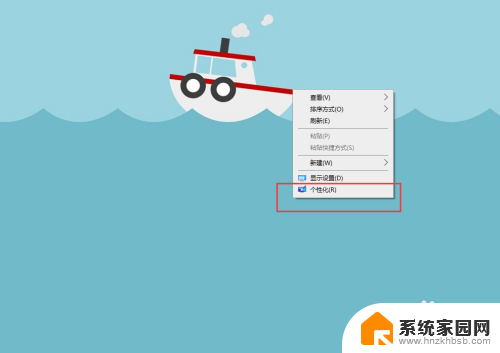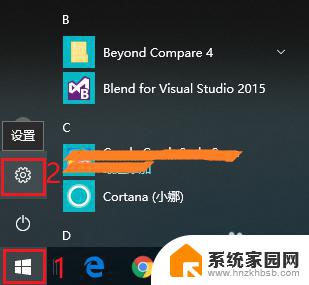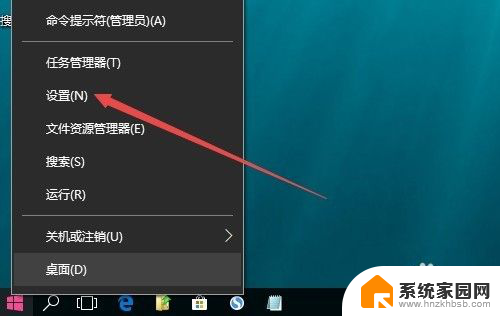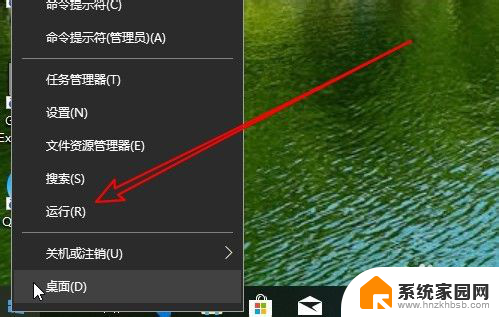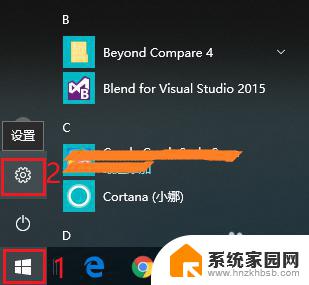windows锁屏壁纸怎么换 win10锁屏壁纸设置步骤
windows锁屏壁纸怎么换,在如今信息爆炸的时代,我们的电脑已经成为了我们生活中不可或缺的一部分,而作为使用频率最高的操作系统之一,Windows 10给我们带来了更多的便利和功能。其中之一便是锁屏壁纸的设置。通过更换锁屏壁纸,我们可以为我们的电脑增添一丝个性和美感。接下来让我们一起来了解一下在Windows 10中如何轻松更换锁屏壁纸的步骤。
方法如下:
1.首先点击Windows图标,接着点击设置图标,打开Windows设置。
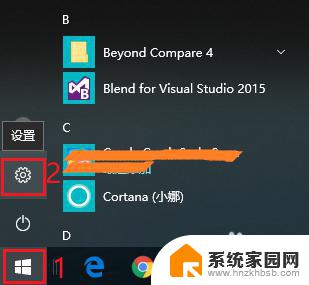
2.打开“个性化”设置。
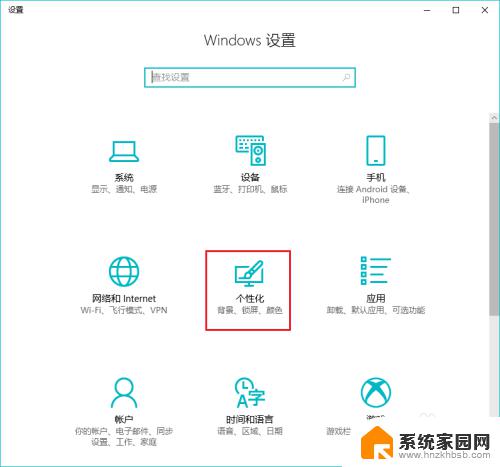
3.点击“锁屏界面”,默认背景是“Windows聚焦”。使用“Windows聚焦”背景,锁屏界面就会根据Windows推送,随机变换壁纸。如果不希望Windows推送的壁纸,可以选择其他壁纸。
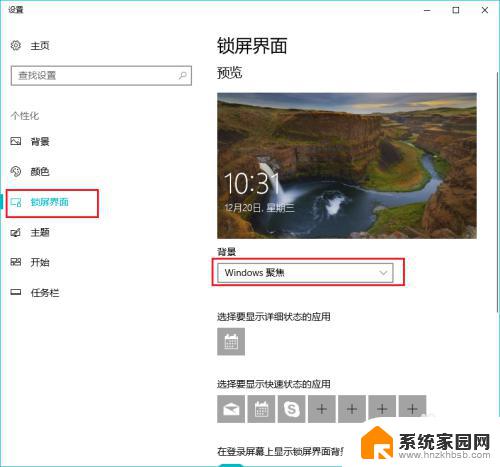
4.例如,可以选择“图片”作为背景。然后在下方选择一张图片,或者点击“浏览”从自己的电脑中选择一张图片或照片。
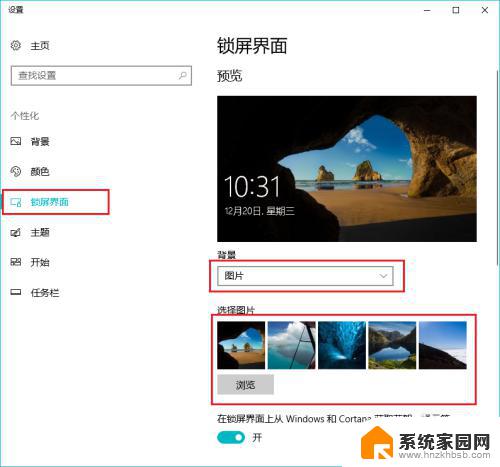
5.也可以选择“幻灯片放映”作为背景,然后点击“添加文件夹”,添加自己喜欢的一个相册或图集。与“Windows聚焦”不同的是,“幻灯片放映”背景自动切换的是自己指定文件夹的图片。而不是Windows推送的图片。
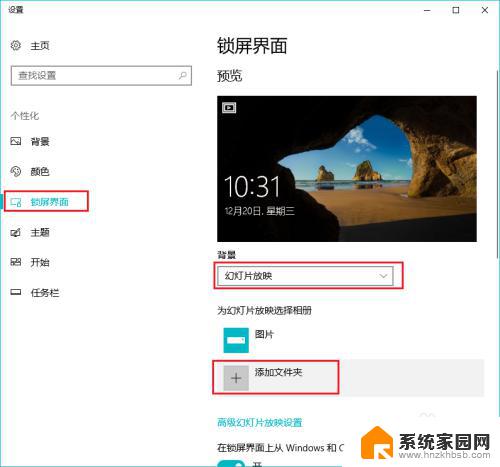
6.如果不想要锁屏壁纸,可以点击“在登陆屏幕上显示锁屏界面背景图片”下方的按钮。

以上就是更换windows锁屏壁纸的全部内容了,如果还有不懂的用户,可以按照小编的方法进行操作,希望这篇文章能够对大家有所帮助。